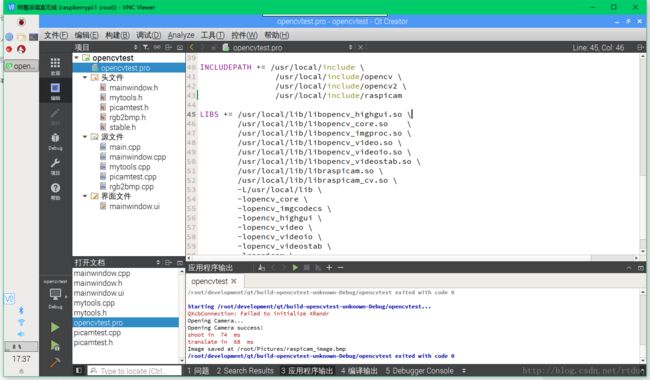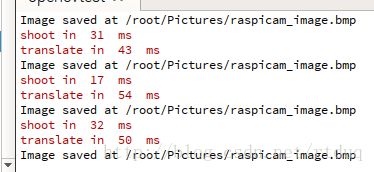树莓派3B在QT环境下使用opencv调用自带摄像头使用拍照,内存中bmp与jpg互转
楼主最近在做一个人脸识别的项目,刚好有个一个树莓派3B,于是准备拿来做终端使用,使用命令行和python拍照都很简单,但是速度感人,就想使用opencv拍照,结果网上很多方法都有问题,只能使用USB的摄像头,最终用了gayhub上的一个开源项目raspicam成功调用了opencv
地址:https://github.com/cedricve/raspicam
raspicam提供了2种方式拍照,有一种是直接使用C++的,还有一种使用opencv的,opencv安装方法网上很多,和linux一样需要自己编译,等上2小时左右就行了,然后去raspicam的地址下载源码解压,cd进入文件夹,然后:
mkdir build
cd build
cmake ..等一会儿就完成了
接下来测试一下,我用的开发环境是QT(推荐使用apt-fast下载,不然等半天,安装教程:http://blog.csdn.net/coekjin/article/details/52049273),新建一个项目,打开pro文件加入以下内容:
INCLUDEPATH += /usr/local/include \
/usr/local/include/opencv \
/usr/local/include/opencv2 \
/usr/local/include/raspicam
LIBS += /usr/local/lib/libopencv_highgui.so \
/usr/local/lib/libopencv_core.so \
/usr/local/lib/libopencv_imgproc.so \
/usr/local/lib/libopencv_video.so \
/usr/local/lib/libopencv_videoio.so \
/usr/local/lib/libopencv_videostab.so \
/usr/local/lib/libraspicam.so \
/usr/local/lib/libraspicam_cv.so \
-L/usr/local/lib \
-lopencv_core \
-lopencv_imgcodecs \
-lopencv_highgui \
-lopencv_video \
-lopencv_videoio \
-lopencv_videostab \
-lraspicam \
-lraspicam_cv然后复制gayhub上的第一段代码,修改成子函数调用:
#include
#include
#include
#include
using namespace std;
int shoot() {
raspicam::RaspiCam Camera; //Camera object
//Open camera
cout<<"Opening Camera..."< 修改代码中的文件位置,编译运行,就可以看到保存结果,ppm格式的,打不开的话可以拖到你的播放器里面试试
如果要转成BMP格式,给它加上58位的文件头就行了,代码在:http://blog.csdn.net/libin88211/article/details/36186535
当然如果只是这样是不需要opencv的,而且bmp格式的文件太大,所以可以直接使用gayhub下面的代码直接保存bmp或者jpg,代码里面改下文件名就行了:
#include
#include
#include
using namespace std;
int shootopencv () {
time_t timer_begin,timer_end;
raspicam::RaspiCam_Cv Camera;
cv::Mat image;
int nCount=100;
//set camera params
Camera.set( CV_CAP_PROP_FORMAT, CV_8UC1 );
//Open camera
cout<<"Opening Camera..."< 但是这也不是楼主想要的,因为是保存到磁盘上的jpg,我的腊鸡SD卡速度肯定很慢,下面是直接在内存中转化成jpg的方法:
int w=Camera.getWidth(),h=Camera.getHeight();
IplImage *pIpl = cvCreateImage(cvSize(w, h), 8, 3);
//memcpy(pIpl->imageData, data, w * h * 3 * sizeof(char));
pIpl->imageData=(char*)data;//这里的data就是之前的bmp原始数据
cv::Mat tempMat=cv::cvarrToMat(pIpl);
std::vector buf;
cv::imencode(".jpg",tempMat,buf);//也可以改为其他格式
dump((char*)&buf[0],buf.size(),"/root/Pictures/t.jpg");
delete[] data;
data=nullptr;
cvReleaseImage(&pIpl);//别忘记释放data和pIpl!!! 其中dump的代码是:
void dump(char *p, size_t len, const char *filename)
{
FILE *fp = fopen(filename, "w+b");
//fopen_s(&fp, filename, "w+b");
fwrite(p,sizeof(char),len,fp);
fclose(fp);
}这样就完成了内存中图片的转化,楼主拍的照片是720*480分辨率的,转化为jpg基本都在50毫秒内,在树莓派上算是勉强能接受吧,具体其它用法在头文件里面很详细,各种参数都可以自己设置
转载请注明出处:http://blog.csdn.net/rtduq/article/details/79509720